Como Instalar Memória Adicional
O seu computador possui dois slots de memória que podem ser acessados removendo
a tampa inferior. Seu MacBook Pro vem com um mínimo de memória de 4 gigabytes
(GB) de SDRAM (Synchronous Dynamic Random-Access Memory) DDR (Double Data
Rate) de 1333 MHz instalado. Cada slot de memória aceita um módulo SDRAM que
cumpra com as seguintes especificações:
Â
Formato DDR3 (Double Data Rate Small Outline Dual Inline Memory Module)
Â
30 mm
Â
204 pinos
Â
2 GB ou 4 GB
Â
RAM Tipo PC3-10600S DDR3 de 1.333 MHz
Você pode adicionar dois módulos de 4 GB de memória cada, obtendo um máximo de
8 GB. Para obter um melhor desempenho, preencha os dois slots de memória e instale
um módulo de memória idêntico em cada slot.
Para instalar memória no seu MacBook Pro:
1
Siga os passos 1 e 2 que começam na página 37 para remover a tampa inferior.
Importante:
Ao remover a tampa inferior você expõe componentes internos delicados,
os quais podem ser afetados pela eletricidade estática.
2
Antes de tocar o conjunto do disco rígido, descarregue qualquer eletricidade estática
do seu corpo tocando uma superfície de metal de dentro do computador.
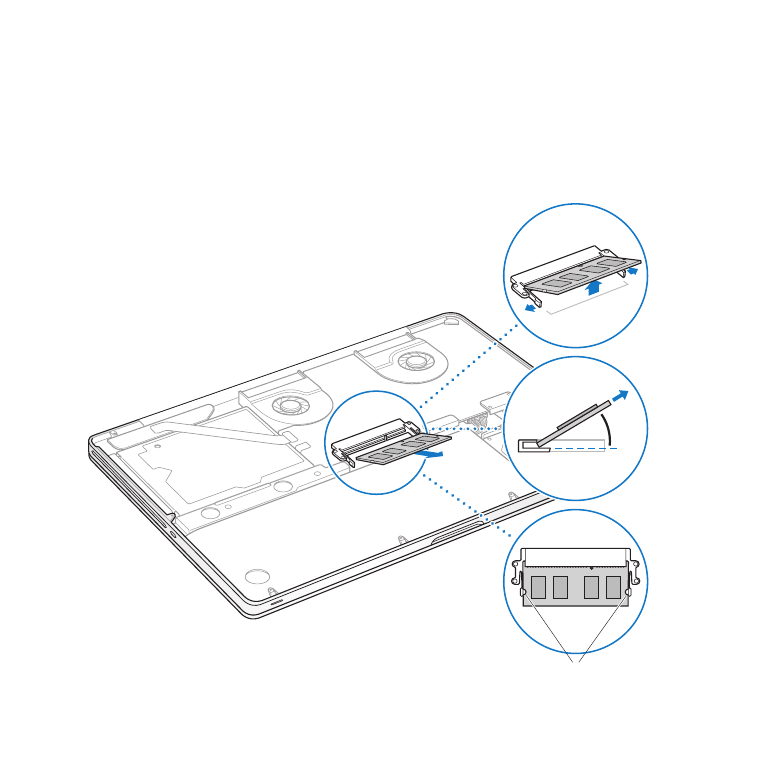
46
Capítulo 3
Melhore o seu MacBook Pro
3
Empurre as alavancas das laterais do módulo de memória para fora para soltar o
módulo do slot da placa de memória.
A memória se solta em um ângulo. Antes de removê-la, certifique-se de que esteja
vendo os encaixes em formato de meio círculo. Se não estiver vendo os encaixes, tente
pressionar as alavancas para fora novamente.
Encaixes
47
Capítulo 3
Melhore o seu MacBook Pro
4
Segure o módulo de memória pelos encaixes e remova-o do slot.
5
Remova o outro módulo de memória.
Importante:
Segure os módulos de memória pelas laterais e não toque nos conectores
dourados.
6
Insira o novo módulo de memória no slot:
a
Alinhe o encaixe na extremidade dourada do módulo com o encaixe no slot de
memória inferior.
b
Incline o cartão e empurre a memória no slot.
c
Use dois dedos com firmeza, até mesmo pressão, para empurrá-lo no módulo
de memória. Você deverá escutar um clique quando a memória estiver inserida
corretamente.
d
Repita para instalar um módulo de memória adicional no slot superior. Pressione o
módulo para baixo para certificar-se de que esteja nivelado.
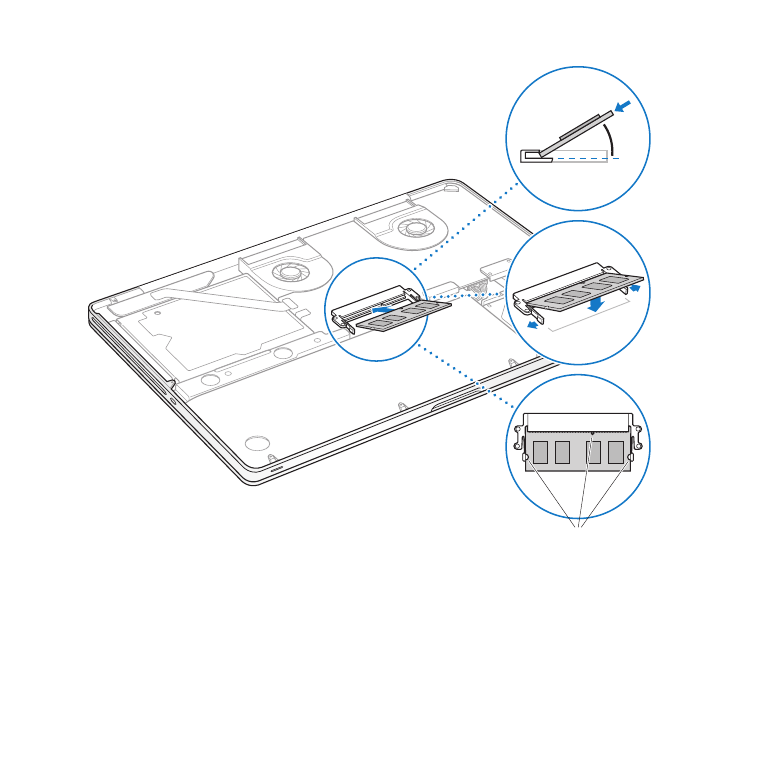
48
Capítulo 3
Melhore o seu MacBook Pro
Entradas
7
Siga as instruções para recolocar a tampa inferior no passo 10 da página 44.
49
Capítulo 3
Melhore o seu MacBook Pro
Como certificar-se de que o seu MacBook Pro reconhece a nova memória
Após instalar a memória adicional no seu MacBook Pro, verifique se o computador
reconhece a nova memória.
Para verificar a memória do computador:
1
Ligue o seu MacBook Pro.
2
Ao ver a mesa do Mac OS X, escolha Apple () na barra de menus e, em seguida,
escolha Sobre este Mac.
Para obter uma análise detalhada da memória instalada no seu computador, abra as
Informações do Sistema, clicando em Mais Informações e, em seguida, clicando em
Memória.
Se o seu MacBook Pro não reconhecer a memória ou não iniciar corretamente,
certifique-se de que a memória que você instalou seja compatível com o MacBook Pro
e que esteja instalada corretamente.
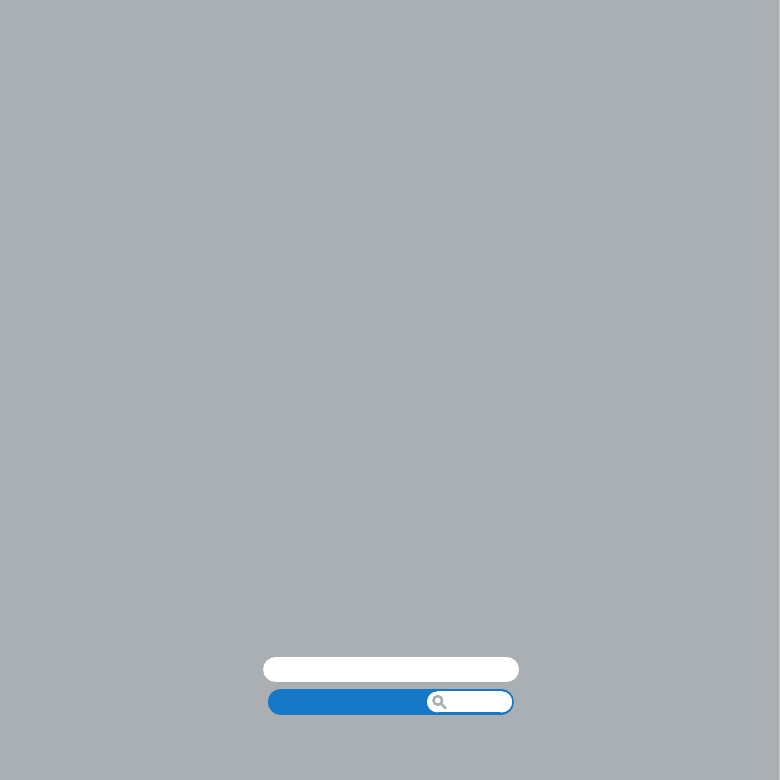
Central de Ajuda
ajuda
www.apple.com/br/support